文章目录
前言
JDK的安装以及环境变量的配置是我们学习Java的过程中必不可少的一个准备过程
以下是我总结的关于JDK的安装以及环境变量配置的步骤
提示:以下是本篇文章正文内容,下面案例可供参考
一、如何下载安装JDK8以及JRE
1.下载JDK网址:
Java Downloads | Oracle 中国![]() https://www.oracle.com/cn/java/technologies/downloads/
https://www.oracle.com/cn/java/technologies/downloads/
2.选择下载
首先打开网页往下滑,我们要下载的是Java8,可以看到下图第一个框框着Java8(点击Java8),下图第二个框可以选择我们电脑的操作系统(假如我们用的是Windows系统,那么我们点击Windows系统即可),第三个框是我们电脑的操作系统的位数(右击我的电脑,点击属性即可看到位数),选择自己电脑的位数点击下载即可。
3.安装JDK
此时桌面上会出现这个软件,我们只需要点击,按照提示流程安装即可。此时JDK与JRE就安装完成了,接下来就需要环境变量的配置。
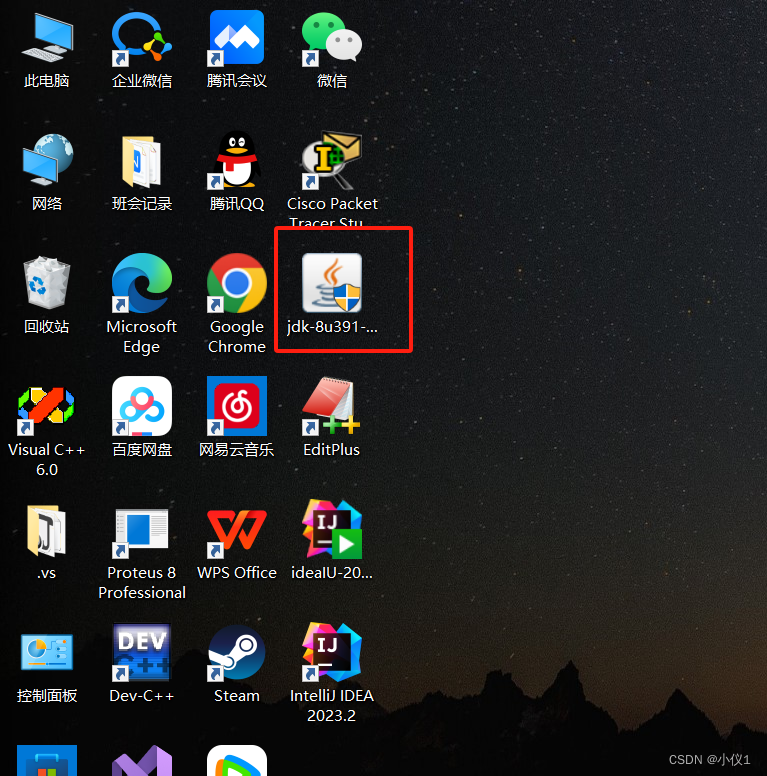
二、环境变量的配置
1.为什么要配置环境变量
最原始的“命令行窗口”模式下,为了能够在任何目录下都能调用到javac和java这两个exe文件,我们必须要配置环境变量。
2.环境变量配置过程
(1).右击计算机,点高级系统设置,找到并点击环境变量
点开之后,分为上下两部分。上面那部分是针对当前用户有效的,下面部分是针对于所有用户都有效的。
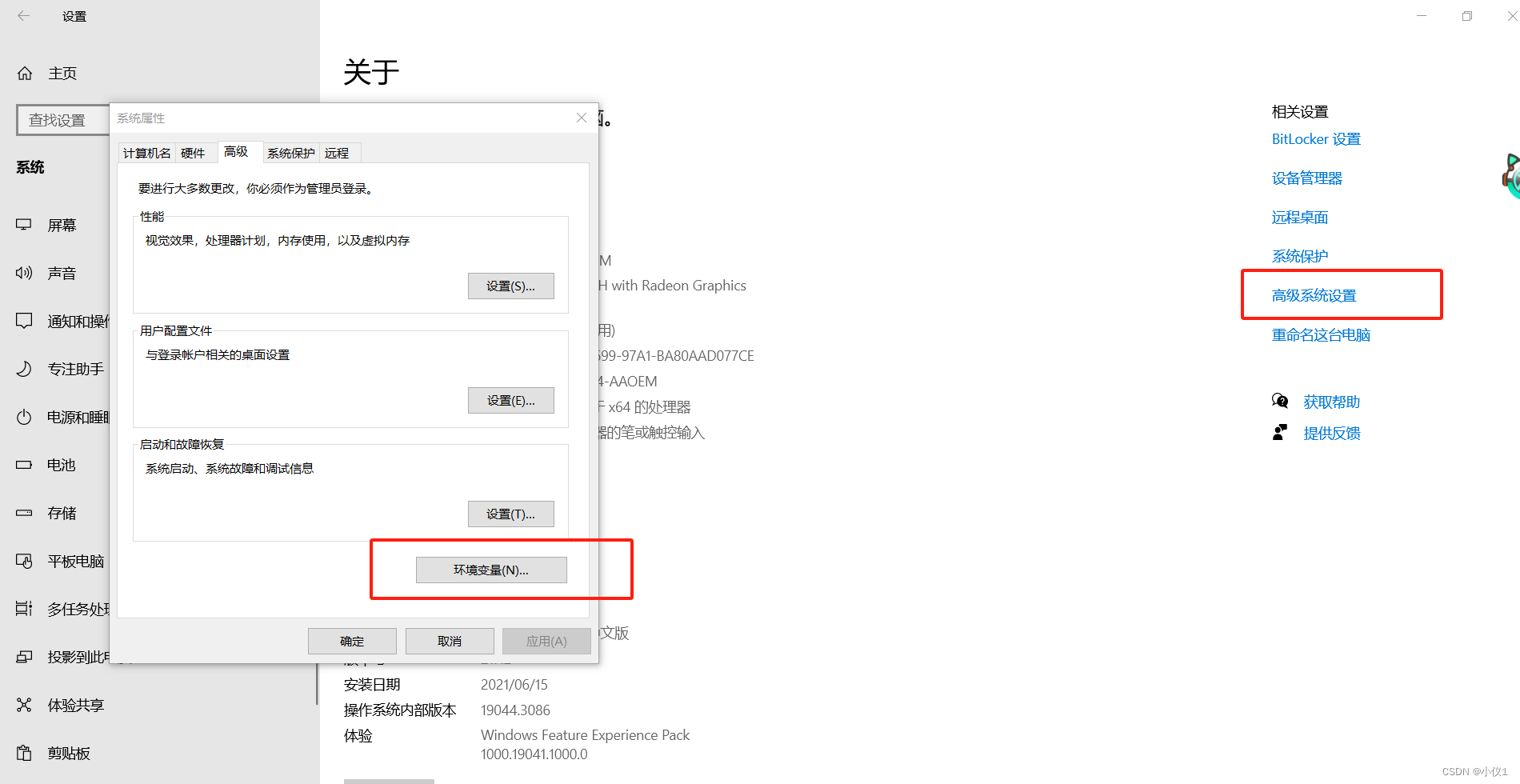
(2).可以找到有一个path变量
path:Windows系统执行命令时要搜寻的路径
(3).找到下载jdk的bin目录,并复制。
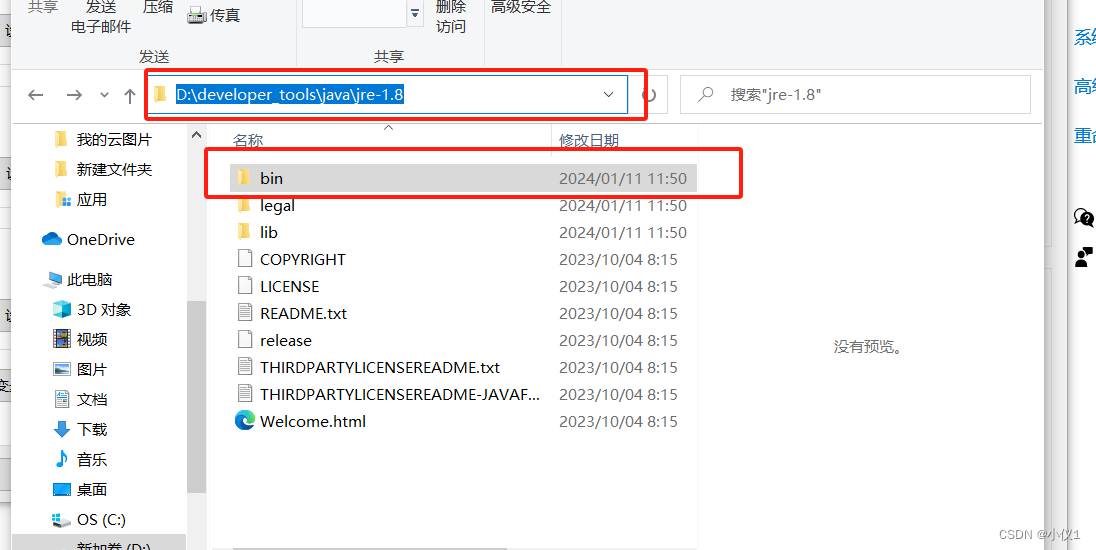
(4).然后新建一个用户变量
变量名为JAVA_HOME
变量值为D:\developer_tools\java\jdk-8u391(即刚刚复制的文件地址)
点击创建
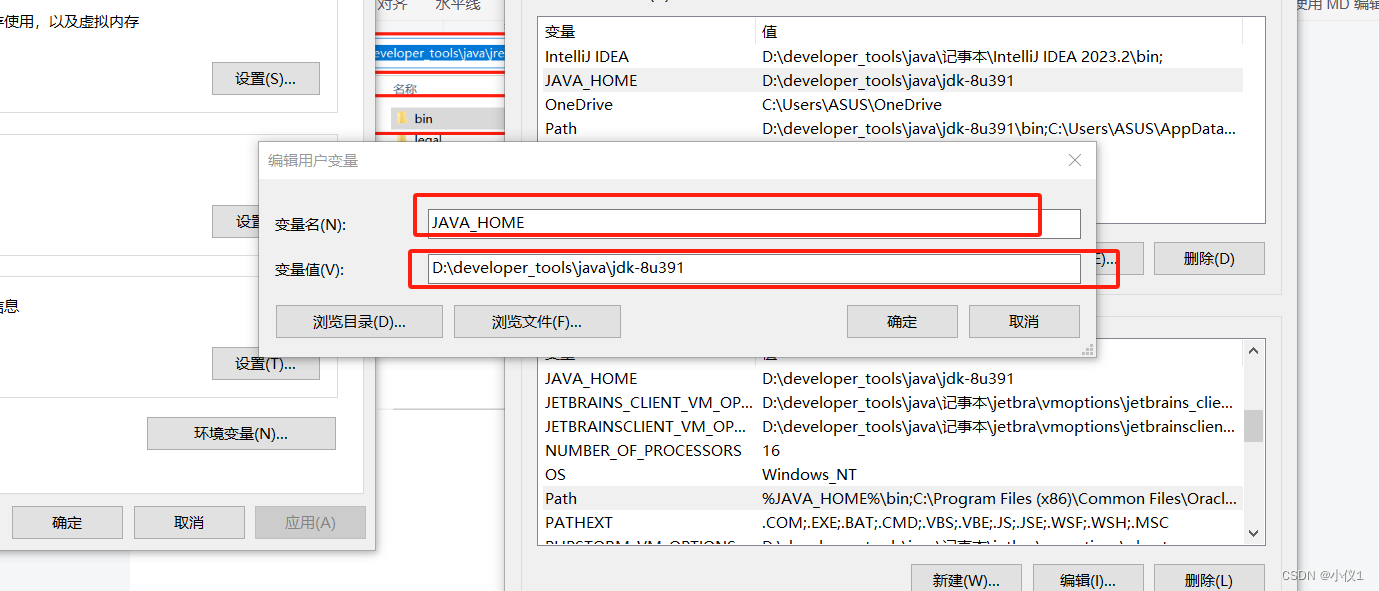
(5).找到path并点开
新建一个 %JAVA_HOME%\bin,并把它上移到最上面
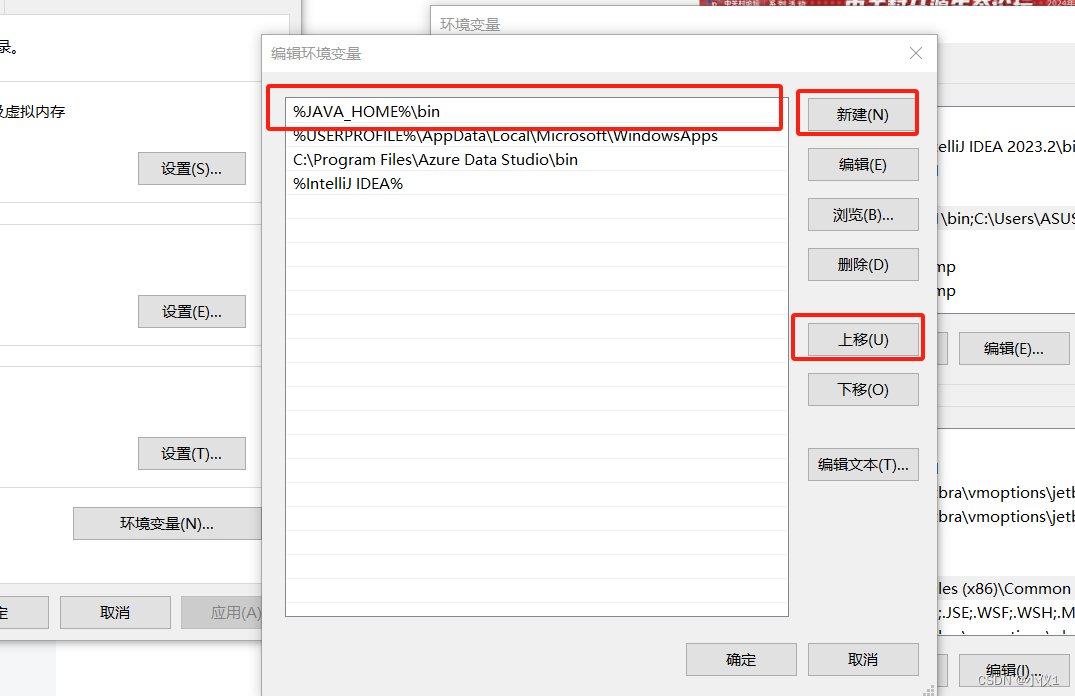
(6).配置完成
三、总结
提示:这里对文章进行总结:
以上就是Java中JDK的安装以及环境变量的配置。JDK的安装以及环境变量的配置是我们学习Java的过程中必不可少的一个准备过程。希望大家今后编程能够越来越好!








 本文详细介绍了如何下载安装JDK8和JRE,包括选择正确的版本、操作系统和位数下载,以及如何配置环境变量,确保在任何目录下都能调用Java工具。这是Java开发者学习的基础步骤。
本文详细介绍了如何下载安装JDK8和JRE,包括选择正确的版本、操作系统和位数下载,以及如何配置环境变量,确保在任何目录下都能调用Java工具。这是Java开发者学习的基础步骤。
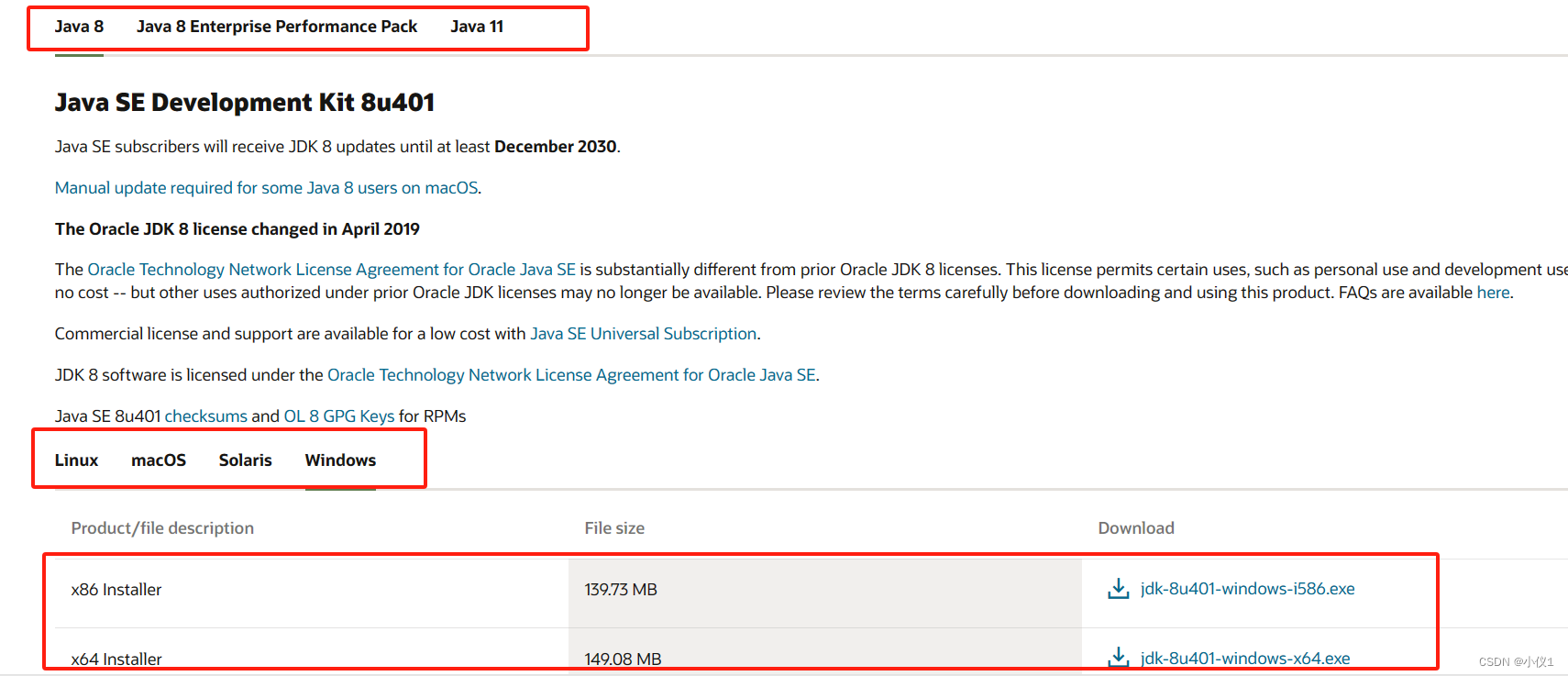














 444
444











 被折叠的 条评论
为什么被折叠?
被折叠的 条评论
为什么被折叠?








